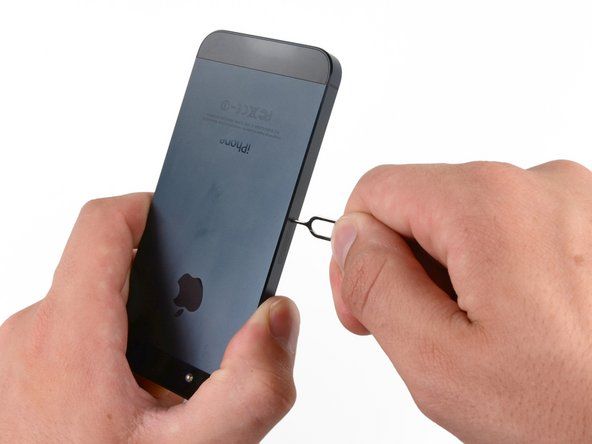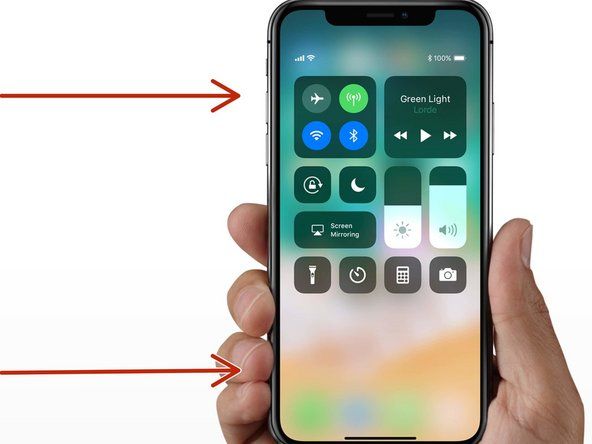Studentbidraget Wiki
Ett fantastiskt team av studenter från vårt utbildningsprogram skapade denna wiki.
Släppt i augusti 2017, identifierat med modellnummer SM-G892A.
Dålig batteritid
Telefonens batterinivå sjunker mycket snabbare än väntat.
Visa ljusstyrka
Om skärmens ljusstyrka är hög kan batteriet tappas ur. För att sänka skärmens ljusstyrka, gå till Inställningar → Display → Ljusstyrka . Justera ljusstyrkan till en lägre inställning för att minska batterianvändningen.
Visas alltid
Alltid på displayen, eller AOD, kommer att leda till att batteriet dräneras eftersom skärmen alltid är på. För att stänga av alltid på skärmen, gå till Inställningar → Display → Always On Display . Om du stänger av alltid på skärmen minskar batteriets dränering eftersom skärmen bara är på när den används.
Power-Hungry Apps
Vissa appar som Facebook, Snapchat och Netflix kör hela tiden för att kommunicera med servrar och ladda ner nytt innehåll. För att kontrollera om några appar på enheten orsakar batteridränering, gå till Inställningar → Enhetsunderhåll → Batteri → Batterianvändning. Du bör se en lista över appar som förbrukar mest batteriström under en viss tidsperiod. Avinstallera eller ändra en apps beteende så att den inte ständigt laddar ner nytt innehåll.
Om det finns appar i listan på sidan '' Batterianvändning '' som du inte installerade eller inte känner igen, kan de vara delar av en skadlig attack och orsaka batteridränering. Avinstallera dessa appar omedelbart.
Stäng av automatiska uppladdningar för appar eller säkerhetskopior. Granska varje apps inställningar och kontrollera om någon är inställd på att automatiskt ladda upp eller uppdatera. Om du använder Samsung Cloud-tjänster ändrar du inställningarna under 'Samsung Cloud' till AV för appar som du inte vill ladda upp automatiskt.
Skadad datacache-partition
Cachepartitionen kan skadas av programuppdateringar.
alcatel one touch fast på startskärmen
Starta enheten i återställningsläge och torka cachepartitionen. Att torka cachepartitionen utesluter möjligheten att orsaken till batteridränering orsakas av korrupta cacheminnen.
Stäng av enheten genom att trycka och hålla ned strömbrytaren / låsknappen och välj sedan 'Stäng av' för att bekräfta.
Notera: Om du inte kan komma åt skärmen för att starta om enheten eller om den inte svarar, håll ned volym- och ström- / lås-knapparna samtidigt i 10 sekunder tills enheten startar om.
- Tryck och håll ner Volym upp och Bixby-knappen (knappen nedanför Volym upp och Volym ned) samtidigt, och håll sedan ned strömbrytaren.
- Släpp alla knappar när Android-logotypen visas.
- 'Installera systemuppdatering' visas i 30-60 sekunder innan alternativet för Android-systemåterställningsmenyn visas.
- Tryck på Volym ned-knappen tills 'Wipe Cache Partition' är markerad.
- Tryck på strömbrytaren för att välja.
- Markera ”ja” med volym ned-knappen och tryck på strömbrytaren för att välja.
- När rensningscachepartitionen är klar markeras ”Starta om systemet nu” automatiskt.
- Håll strömbrytaren intryckt tills skärmen tänds för att starta om enheten.
Skadat operativsystem / programvara
Om du fortfarande har problem med din enhet kan du behöva slutföra en fabriksåterställning. Detta raderar all data på din enhet och återställer den till fabriksinställningarna.
Notera: En fabriksåterställning återställer enheten till fabriksinställningarna. Detta innebär att all personlig information, preferenser, inställningar och innehåll raderas permanent. Spara (säkerhetskopiera) viktiga data innan du fortsätter med fabriksåterställningen.
När du har säkerhetskopierat alla personliga filer och data, inaktiverar du fabriksåterställningsskyddet så att du inte låses ut ur enheten efter återställningen.
För att inaktivera fabriksåterställningsskyddet loggar du ut från ditt Google-ID på enheten och väljer att inte logga in med ett Google-ID på några Google-enheter. När du loggar in med ett Google-ID till vilken tjänst som helst och ställer in valfritt lösenord (t.ex. PIN, mönster, fingeravtryck etc.) aktiverar du automatiskt stöldskydd.
Så här loggar du ut från ditt Google-ID:
- Svep uppåt på en tom plats från startskärmen för att öppna appfacket.
- Knacka Inställningar → Moln och konton → Konton → Google.
- Välj din e-postadress för Google ID om flera konton har konfigurerats. Om du har flera kontokonfigurationer upprepar du dessa steg för varje konto.
- Tryck på ikonen med tre små prickar → Ta bort konto → Ta bort konto.
Svep nedåt från meddelandefältet på startskärmen och välj sedan Inställningar → Allmän hantering → Återställ → Återställ fabriksdata → Återställ → Ta bort allt.
Alternativ huvudåterställningsmetod
- När enheten är avstängd trycker du på och håller ned ström- / lås-, volym upp- och Bixby-knappen (knappen under volym upp och volym ned-knapparna) samtidigt tills Android Recovery-skärmen visas.
- Tryck på Volym ned-knappen tills 'Wipe Data / Factory Reset' är markerad och tryck sedan på ström- / lås-knappen.
- Tryck på Volym ned-knappen tills 'Ja' markeras och tryck sedan på ström- / lås-knappen för att starta återställningsprocessen.
- När Android Recovery-skärmen visas igen, se till att ”Starta om systemet nu” är markerat. Tryck på strömbrytaren för att välja.
Om problemet kvarstår efter fabriksåterställningen är enheten defekt. Lämna tillbaka enheten och byt ut den.
Laddar inte när den är inkopplad
När enheten är ansluten till en strömkälla (dvs. ett uttag eller en bärbar laddare) laddas den inte.
Tredjeparts- eller felaktig laddare
För nyare Galaxy-telefoner är laddarna utformade för att ha en snabb laddningskapacitet. Se till att laddaren som används är den som är specifik för din enhets modell.
Kontrollera båda ändarna av laddaren. Rensa bort skräp eller ludd som kan orsaka störningar i kontakterna. För att ytterligare kontrollera om laddaren är problemet, anslut din enhet till en dator. Om enheten upptäcks av din dator finns det ett problem med din väggadapter och laddningssladden är i fungerande skick. Om enheten inte upptäcks av din dator kan du överväga att köpa en ny laddningssladd som är specifik för din enhets modell.
Tredjepartsappar
För att utesluta möjligheten att tredjepartsappar orsakar oförmåga att ladda, starta din enhet i säkert läge för att tillfälligt inaktivera alla tredjepartselement.
- Stäng av enheten. Tryck och håll ned ström / lås-knappen och välj sedan 'Avstängning'. Välj 'Power Off' för att bekräfta.
- Håll strömbrytaren intryckt förbi modellnamnskärmen.
- När 'SAMSUNG' visas på skärmen släpper du strömbrytaren.
- Omedelbart efter att du släppt strömbrytaren, tryck och håll ned volym ned-knappen.
- Fortsätt att hålla ned volym ned-knappen tills enheten har startat om.
- Säkert läge visas längst ned till vänster på skärmen.
- Släpp volym ned-knappen när du ser 'Säkert läge'.
Om din enhet körs normalt i felsäkert läge är en app ansvarig för förseningen. Tänk på appar som installerades före fördröjningsproblemet, uppdatera dessa appar och återställ eller avinstallera appen om uppdateringen av appen inte löser problemet.
Defekt batteri
Efter att ha använt ovanstående lösningar, om enheten fortfarande inte laddas när den är inkopplad, finns det en chans att själva batteriet är felaktigt. Byt ut batteriet med den här guiden.
Skadat operativsystem / programvara
Om du fortfarande har problem med din enhet kan du behöva slutföra en fabriksåterställning. Detta raderar all data på din enhet och återställer den till fabriksinställningarna.
Notera: En fabriksåterställning återställer enheten till fabriksinställningarna. Detta innebär att all personlig information, preferenser, inställningar och innehåll raderas permanent. Spara (säkerhetskopiera) viktiga data innan du fortsätter med fabriksåterställningen.
min datorskärm flyttas till höger hur fixar jag det
När du har säkerhetskopierat alla personliga filer och data, inaktiverar du fabriksåterställningsskyddet så att du inte låses ut ur enheten efter återställningen.
För att inaktivera fabriksåterställningsskyddet loggar du ut från ditt Google-ID på enheten och väljer att inte logga in med ett Google-ID på några Google-enheter. När du loggar in med ett Google-ID till vilken tjänst som helst och ställer in valfritt lösenord (t.ex. PIN, mönster, fingeravtryck etc.) aktiverar du automatiskt stöldskydd.
Så här loggar du ut från ditt Google-ID:
- Svep uppåt på en tom plats från startskärmen för att öppna appfacket.
- Knacka Inställningar → Moln och konton → Konton → Google.
- Välj din e-postadress för Google ID om flera konton har konfigurerats. Om du har flera kontokonfigurationer måste du upprepa dessa steg för varje konto.
- Tryck på ikonen med tre små prickar → Ta bort konto → Ta bort konto.
Svep nedåt från meddelandefältet på startskärmen och välj sedan Inställningar → Allmän hantering → Återställ → Återställ fabriksdata → Återställ → Ta bort allt.
Alternativ huvudåterställningsmetod
- När enheten är avstängd trycker du på och håller ned Power / Lock, Volym upp-knappen och Bixby-knappen (knappen under Volym upp / Volym ned-knapparna) samtidigt tills Android Recovery-skärmen visas.
- Tryck på Volym ned-knappen tills 'Wipe Data / Factory Reset' är markerad och tryck sedan på ström- / lås-knappen.
- Tryck på Volym ned-knappen tills 'Ja' markeras och tryck sedan på ström- / lås-knappen för att starta återställningsprocessen.
- När Android Recovery-skärmen visas igen, se till att ”Starta om systemet nu” är markerat. Tryck på strömbrytaren för att välja.
Om problemet kvarstår efter fabriksåterställningen är enheten defekt. Lämna tillbaka enheten och byt ut den.
WiFi kopplas bort eller saktar ner
Enheten kopplas slumpmässigt från WiFi eller ansluter inte alls.
WiFi-omkopplaren är avstängd
Om den här inställningen inte är påslagen ansluter enheten inte automatiskt till WiFi.
Gå till Inställningar → WiFi. Vrid omkopplaren till 'ON'.
Programvarufel
Enhetens system kan behöva starta om. För att starta om enheten, håll ned ström- / lås-knappen tills du ser alternativen 'Stäng av' och 'Starta om'. Tryck på 'Starta om'.
Föråldrat operativsystem
Ett föråldrat operativsystem kan orsaka att WiFi inte ansluter till din enhet.
För att uppdatera din enhet, gå till Inställningar → Programuppdatering → Sök efter uppdatering. Om din enhet har en tillgänglig uppdatering installerar du den senaste programuppdateringen.
Skadat operativsystem / programvara
Om du fortfarande har problem med din enhet kan du behöva slutföra en fabriksåterställning. Detta raderar all data på din enhet och återställer den till fabriksinställningarna.
Notera: En fabriksåterställning återställer enheten till fabriksinställningarna. Detta innebär att all personlig information, preferenser, inställningar och innehåll raderas permanent. Spara (säkerhetskopiera) viktiga data innan du fortsätter med fabriksåterställningen.
När du har säkerhetskopierat alla personliga filer och data, inaktiverar du fabriksåterställningsskyddet så att du inte låses ut ur enheten efter återställningen.
För att inaktivera fabriksåterställningsskyddet loggar du ut från ditt Google-ID på enheten och väljer att inte logga in med ett Google-ID på några Google-enheter. När du loggar in med ett Google-ID till vilken tjänst som helst och ställer in valfritt lösenord (t.ex. PIN, mönster, fingeravtryck etc.) aktiverar du automatiskt stöldskydd.
Så här loggar du ut från ditt Google-ID:
- Svep uppåt på en tom plats från startskärmen för att öppna appfacket.
- Knacka Inställningar → Moln och konton → Konton → Google.
- Välj din e-postadress för Google ID om flera konton har konfigurerats. Om du har flera kontokonfigurationer måste du upprepa dessa steg för varje konto.
- Tryck på ikonen med tre små prickar → Ta bort konto → Ta bort konto
Svep nedåt från meddelandefältet på startskärmen och välj sedan Inställningar → Allmän hantering → Återställ → Återställ fabriksdata → Återställ → Ta bort allt.
Alternativ huvudåterställningsmetod
- När enheten är avstängd trycker du på och håller ned ström- / lås-, volym upp- och Bixby-knappen (knappen under volym upp / volym ned-knapparna) samtidigt tills skärmen för Android-återställning visas.
- Tryck på Volym ned-knappen tills 'Wipe Data / Factory Reset' är markerad och tryck sedan på ström- / lås-knappen.
- Tryck på Volym ned-knappen tills 'Ja' markeras och tryck sedan på ström- / lås-knappen för att starta återställningsprocessen.
- När Android Recovery-skärmen visas igen, se till att ”Starta om systemet nu” är markerat. Tryck på strömbrytaren för att välja.
Om problemet kvarstår efter fabriksåterställningen är enheten defekt. Lämna tillbaka enheten och byt ut den.
Enheten startar om slumpmässigt
Enheten startar om slumpmässigt, ofta flera gånger om dagen.
hur man ansluter trådlöst tangentbord utan mottagare
Föråldrat operativsystem
För att uppdatera din enhet, gå till Inställningar → Programuppdatering → Sök efter uppdatering. Om din enhet har en tillgänglig uppdatering installerar du den senaste programuppdateringen.
Programvarufel
Ett programvarufel kan ofta åtgärdas med en tvingad omstart. Tvinga till att starta om enheten genom att trycka och hålla ned ström- och volymknapparna i 10 sekunder eller tills enheten stängs av. Släpp knapparna när Samsungs startskärm visas.
Flytande skador
Kontroll av vätskeskador:
- Titta in i USB-laddningsporten för spår av vätska.
- Om det finns fukt, rengör porten med en vävnad eller en bomullspinne.
- Ta bort SIM-facket med en gem för att kontrollera LDI (Liquid Damage Indicator).
- Om LDI är vit är enheten fri från vätskeskador. Om LDI är röd eller lila har enheten haft vätska i sig.
- Om det finns vätskeskador, se hur man byter ut de drabbade delarna mot Guide för utbyte av moderkort eller I / O-guide för utbyte av dotterbräda.
Tredjepartsappar
För att utesluta möjligheten att appar från tredje part orsakar omstart, starta din enhet i säkert läge för att tillfälligt inaktivera alla tredjepartselement.
Enheten startar inte igen slumpmässigt i säkert läge om problemet orsakas av en app.
- Stäng av enheten. Håll strömbrytaren nedtryckt och välj sedan Stäng av. Välj 'Power Off' för att bekräfta.
- Håll strömbrytaren intryckt förbi modellnamnskärmen.
- När 'SAMSUNG' visas på skärmen släpper du strömbrytaren.
- Omedelbart efter att du släppt strömbrytaren, tryck och håll ned volym ned-knappen.
- Fortsätt att hålla ned volym ned-knappen tills enheten har startat om.
- 'Säkert läge' visas längst ned till vänster på skärmen.
- Släpp volym ned-knappen när du ser 'Säkert läge'.
Om din enhet körs normalt i felsäkert läge är en app ansvarig för omstart. Tänk på appar som installerades före omstartsproblemet, uppdatera dessa appar och återställ eller avinstallera appen om uppdatering av appen inte löser problemet.
Old Versions of Apps
- Svep uppåt på en tom plats från startskärmen för att öppna appfacket.
- Tryck på 'Play Store'.
- Välj Meny → Mina appar . Tryck på för att hålla dina appar automatiskt uppdaterade Meny → Inställningar aktivera sedan Uppdatera appar automatiskt .
Välj något av följande alternativ:
- Knacka Uppdatering [#] för att uppdatera alla applikationer med tillgängliga uppdateringar.
- Tryck på en enskild applikation och sedan på Uppdatering.
Skadad appcache och data
- Svep uppåt på en tom plats från startskärmen för att öppna appfacket.
- Knacka Inställningar → Appar.
- Välj önskad applikation i standardlistan eller tryck på ikonen med tre punkter → Visa systemappar för att visa förinstallerade appar.
- Hitta och välj Lagring → Rensa data → OK → Rensa cache.
Skadliga appar
- Svep uppåt på en tom plats från startskärmen för att öppna appfacket.
- Knacka Inställningar → Appar.
- Välj önskad applikation i standardlistan eller tryck på ikonen med tre punkter → Visa systemappar för att visa förinstallerade appar.
- Välj önskad applikation → Avinstallera → Avinstallera.
Skadade cachar
Starta enheten i återställningsläge och torka cachepartitionen. Att rensa cachepartitionen utesluter möjligheten att omstarter orsakas av korrupta cacheminnen.
Stäng av enheten genom att trycka och hålla ned strömbrytaren / låsknappen och välj sedan 'Stäng av' för att bekräfta.
Notera: Om du inte kan komma åt skärmen för att starta om enheten eller om den inte svarar, håll ned volym- och ström- / lås-knapparna samtidigt i 10 sekunder eller tills enheten startar om.
- Håll ned volym upp och Bixby-knappen samtidigt och tryck sedan på strömbrytaren.
- Släpp alla knappar när Android-logotypen visas.
- 'Installera systemuppdatering' visas i 30-60 sekunder innan du visar Android-systemåterställningsmenyalternativen.
- Tryck på Volym ned-knappen tills 'Wipe Cache Partition' är markerad.
- Tryck på strömbrytaren för att välja.
- Markera ”ja” med volym ned-knappen och tryck på strömbrytaren för att välja.
- När rensningscachepartitionen är klar markeras ”Starta om systemet nu” automatiskt.
- Håll strömbrytaren intryckt tills skärmen tänds för att starta om enheten.
Defekt batteri
Om problemet kvarstår efter att ha testat alla listade korrigeringar för telefonens programvara, finns det en chans att själva batteriet är felaktigt. Byt ut batteriet med den här guiden.
Skadat operativsystem / programvara
Om du fortfarande har problem med din enhet kan du behöva slutföra en fabriksåterställning. Detta raderar all data på din enhet och återställer den till fabriksinställningarna.
Notera: En fabriksåterställning återställer enheten till fabriksinställningarna. Detta innebär att all personlig information, preferenser, inställningar och innehåll raderas permanent. Spara (säkerhetskopiera) viktiga data innan du fortsätter med fabriksåterställningen.
När du har säkerhetskopierat alla personliga filer och data, inaktiverar du fabriksåterställningsskyddet så att du inte låses ut ur enheten efter återställningen.
För att inaktivera fabriksåterställningsskyddet loggar du ut från ditt Google-ID på enheten och väljer att inte logga in med ett Google-ID på några Google-enheter. När du loggar in med ett Google-ID till vilken tjänst som helst och ställer in valfritt lösenord (t.ex. PIN, mönster, fingeravtryck etc.) aktiverar du automatiskt myrstöld.
Så här loggar du ut från ditt Google-ID:
- Svep uppåt på en tom plats från startskärmen för att öppna appfacket.
- Knacka Inställningar → Moln och konton → Konton → Google.
- Välj din e-postadress för Google ID om flera konton har konfigurerats. Om du har flera kontokonfigurationer måste du upprepa dessa steg för varje konto.
- Tryck på ikonen med tre små prickar → Ta bort konto → Ta bort konto.
Svep nedåt från meddelandefältet på startskärmen och välj sedan Inställningar → Allmän hantering → Återställ → Återställ fabriksdata → Återställ → Ta bort allt.
Alternativ huvudåterställningsmetod
- När enheten är avstängd trycker du på och håller ned ström- / lås-, volym upp- och Bixby-knappen (knappen under volym upp / volym ned-knapparna) samtidigt tills skärmen för Android-återställning visas.
- Tryck på Volym ned-knappen tills 'Wipe Data / Factory Reset' är markerad och tryck sedan på ström- / lås-knappen.
- Tryck på Volym ned-knappen tills 'Ja' markeras och tryck sedan på ström- / lås-knappen för att starta återställningsprocessen.
- När Android Recovery-skärmen visas igen, se till att ”Starta om systemet nu” är markerat. Tryck på strömbrytaren för att välja.
Om problemet kvarstår efter fabriksåterställningen är enheten defekt. Lämna tillbaka enheten och byt ut den.
Displayen har en röd nyans
När den är påslagen har skärmen en liten röd nyans.
Föråldrat operativsystem
Problemet identifierades först av Samsung Samsung släppte omedelbart en programuppdatering för att rätta till problemet.
För att uppdatera din enhet, gå till '' Inställningar → Programuppdatering → Sök efter uppdatering. '' Om din enhet har en tillgänglig uppdatering installerar du den senaste programuppdateringen.
Skärminställningar
Det kan vara så att färginställningarna på din skärm har ändrats. För att kontrollera, öppna '' Inställningar → Display → Skärmläge. '' Se till att färgreglagen är på samma nivå. Om de är tillbaka till '' Display → Blue Light Filter '' och kontrollera om Blue Light Filter är aktiverat om så är fallet, inaktivera det.
Felaktig visning
Om problemet kvarstår efter uppdatering av telefonens programvara och kontroll av färgnivåerna på skärmen finns det en chans att själva skärmen är felaktig. Byt ut skärmen med den här guiden.
Det finns fördröjning på startskärmen
När du försöker öppna applikationer från startskärmen reagerar enheten efter en kort tidsperiod snarare än omedelbart. Eller när du bläddrar igenom inställningarna är rörelsen försenad.
Tredjepartsappar
För att utesluta möjligheten att appar från tredje part orsakar förseningen, starta din enhet i säkert läge för att tillfälligt inaktivera alla tredjepartselement.
Enheten fördröjs inte i säkert läge om problemet orsakas av en app.
- Stäng av enheten. Håll ned ström / lås-knappen och välj sedan 'Avstängning' för att bekräfta.
- Håll strömbrytaren intryckt förbi modellnamnskärmen.
- När “SAMSUNG” visas på skärmen släpper du strömbrytaren.
- Omedelbart efter att du släppt strömbrytaren, tryck och håll ned volym ned-knappen.
- Fortsätt att hålla ned volym ned-knappen tills enheten har startat om.
- Säkert läge visas längst ned till vänster på skärmen.
- Släpp volym ned-knappen när du ser 'Säkert läge'.
Om din enhet körs normalt i felsäkert läge är en app ansvarig för förseningen. Tänk på appar som installerades före fördröjningsproblemet, uppdatera dessa appar och återställ eller avinstallera appen om uppdateringen av appen inte löser problemet.
Föråldrade versioner av appar
- Svep uppåt på en tom plats från startskärmen för att öppna appfacket.
- Tryck på Play Store.
- Välj Meny → Mina appar. Tryck på för att hålla dina appar automatiskt uppdaterade Meny → Inställningar aktivera sedan Uppdatera appar automatiskt.
Välj något av följande alternativ:
- Knacka Uppdatering [#] för att uppdatera alla applikationer med tillgängliga uppdateringar.
- Tryck på en enskild applikation och sedan på Uppdatering.
Skadad appcache och data
- Svep uppåt på en tom plats från startskärmen för att öppna appfacket.
- Knacka Inställningar → Appar.
- Välj önskad applikation i standardlistan eller tryck på ikonen med tre punkter → Visa systemappar för att visa förinstallerade appar.
- Hitta och välj Lagring → Rensa data → OK → Rensa cache.
Skadliga appar
- Svep uppåt på en tom plats från startskärmen för att öppna appfacket.
- Knacka Inställningar → Appar.
- Välj önskad applikation i standardlistan eller tryck på ikonen med tre punkter → Visa systemappar för att visa förinstallerade appar.
- Välj önskad applikation → Avinstallera → Avinstallera.
Skadade cachar
Starta enheten i återställningsläge och torka cachepartitionen. Att torka cachepartitionen utesluter möjligheten att fördröjningen orsakas av korrupta cacheminnen.
Stäng av enheten genom att trycka och hålla ned strömbrytaren / låsknappen och välj sedan 'Stäng av' för att bekräfta.
hur man fixar Samsung Galaxy S7 Edge-skärm
Notera: Om du inte kan komma åt skärmen för att starta om enheten eller om den inte svarar, håll ned volym- och ström- / lås-knapparna samtidigt i 10 sekunder eller tills enheten startar om.
Torka cachepartitionen med följande steg:
- Håll ned volym upp och Bixby-knappen samtidigt och tryck sedan på strömbrytaren.
- Släpp alla knappar när Android-logotypen visas.
- 'Installera systemuppdatering' visas i 30-60 sekunder innan du visar Android-systemåterställningsmenyalternativen.
- Tryck på Volym ned-knappen tills 'Wipe Cache Partition' är markerad.
- Tryck på strömbrytaren för att välja.
- Markera ”ja” med volym ned-knappen och tryck på strömbrytaren för att välja.
- När rensningscachepartitionen är klar markeras ”Starta om systemet nu” automatiskt.
- Håll strömbrytaren intryckt tills skärmen tänds för att starta om enheten.
Skadat operativsystem / programvara
Om du fortfarande har problem med din enhet kan du behöva slutföra en fabriksåterställning. Detta raderar all data på din enhet och återställer den till fabriksinställningarna.
Notera: En fabriksåterställning återställer enheten till fabriksinställningarna. Detta innebär att all personlig information, preferenser, inställningar och innehåll raderas permanent. Spara (säkerhetskopiera) viktiga data innan du fortsätter med fabriksåterställningen.
När du har säkerhetskopierat alla personliga filer och data, inaktiverar du fabriksåterställningsskyddet så att du inte låses ut ur enheten efter återställningen.
För att inaktivera fabriksåterställningsskyddet loggar du ut från ditt Google-ID på enheten och väljer att inte logga in med ett Google-ID på några Google-enheter. När du loggar in med ett Google-ID till vilken tjänst som helst och ställer in valfritt lösenord (t.ex. PIN, mönster, fingeravtryck etc.) aktiverar du automatiskt stöldskydd.
Så här loggar du ut från ditt Google-ID:
- Svep uppåt på en tom plats från startskärmen för att öppna appfacket.
- Knacka Inställningar → Moln och konton → Konton → Google.
- Välj din e-postadress för Google ID om flera konton har konfigurerats. Om du har flera kontokonfigurationer måste du upprepa dessa steg för varje konto.
- Tryck på ikonen med tre små prickar → Ta bort konto → Ta bort konto.
Svep nedåt från meddelandefältet på startskärmen och välj sedan Inställningar → Allmän hantering → Återställ → Återställ fabriksdata → Återställ → Ta bort allt.
Alternativ huvudåterställningsmetod
- När enheten är avstängd trycker du och håller ner strömbrytaren / låset, volym upp-knappen och Bixby-knappen (knappen under volym upp / volym ned-knapparna) samtidigt tills Android Recovery-skärmen visas.
- Tryck på Volym ned-knappen tills 'Wipe Data / Factory Reset' är markerad och tryck sedan på ström- / lås-knappen.
- Tryck på Volym ned-knappen tills 'Ja' markeras och tryck sedan på ström- / lås-knappen för att starta återställningsprocessen.
- När Android Recovery-skärmen visas igen, se till att ”Starta om systemet nu” är markerat. Tryck på strömbrytaren för att välja.
Om problemet kvarstår efter fabriksåterställningen är enheten defekt. Lämna tillbaka enheten och byt ut den.